Как проверить куда делся трафик на мтс: Как проверить куда ушел трафик мтс
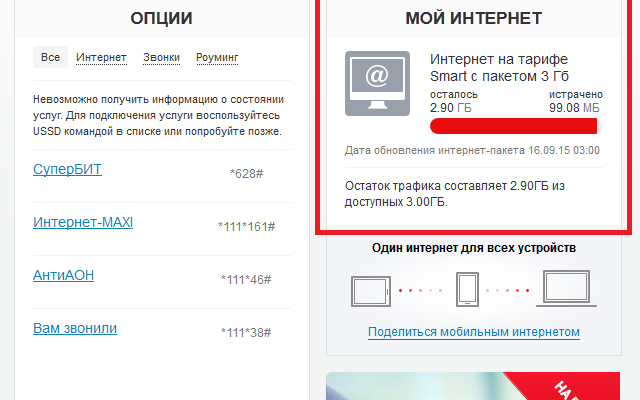
Как узнать остаток трафика на МТС с телефона, USSD команда, SMS
Инструкция о том, как узнать остаток трафика на МТС, предоставлена несколькими работоспособными вариантами — определите наиболее удобный для себя и воспользуйтесь им.

Все способы, освещенные в этом материале, подходят для проверки остатка мегабайт или гигабайт интернет трафика на всех современных тарифных планах компании «Мобильные телесистемы».
Рекомендуется предварительно прочитать всю статью полностью, понять какой вариант инструкции лучше всего и начать выполнение пошаговых действий.
Система учета трафика в мобильных устройствах
Каждый смартфон или планшетный компьютер имеет встроенный модем, который принимает или отправляет данные по технологичным каналам связи.
Трафик – это поток информации, который учитывается сервером и измеряется в разных мерах (мегабайты, гигабайты).
Тарификация интернета обязательная на всех тарифах, однако, существуют специализированные решения, где нет ограничений по приему и передаче информации (безлимит).
Прочитать про тарифы МТС можно на соответствующей странице. Каждый по своему уникален и открывает ряд преимуществ пользователю.
Обратите внимание: практически на всех тарифах можно увеличить количество гигабайт путем подключения дополнительных пакетов интернета или воспользоваться услугой турбо кнопки МТС (включает 100, 500, 1000 МБ как отдельную опцию).
Как узнать остаток трафика на МТС
Во все тарифные планы компании, как с абонентской платой, так и без нее, включена возможность проверить остаток трафика МТС с телефона, модема или планшетного компьютера.
Модули идентификации работают по современным стандартам связи (3G, 4G, LTE), которые доступны в домашнем регионе абонента.
На каких тарифах работают инструкции:
- Вся линейка МТС Смарт с отдельными версиями Smart Mini, Наш и TOP.
- Супер МТС.
- Тарифище.
- Хайп.
- ИКС (Х).
- Для планшета.
- Для ноутбука.
- Твоя Страна.
Ниже представлены способы, которые помогут понять, как узнать остаток трафика на МТС оперативно без посещения салона связи или представительства компании.
Мобильный помощник
Подойдет всем пользователям услуг мобильной связи, не требует доступа к интернету, работает в роуминге и отображает актуальную информацию оперативно на момент запроса.
Этот способ можно применить на планшете, смартфоне, простом кнопочном телефоне или модеме (с помощью встроенного программного обеспечения).

Инструкция:
- МТС команда — *107# плюс активация запроса нажатием кнопки вызова.
- Через 1-5 секунд робот отправит запрос, который инициирует запуск онлайн помощника.
- Выберите цифру, соответствующую разделу «Интернет».
- В результате на экране мобильного телефона будет отображено количество трафика для пользования интернетом.
Полезная информация: мобильный помощник МТС является базовой услугой, которая предоставляется всем абонентам.
USSD команда
Просто и быстро проверить остаток интернет трафика можно путем выполнения USSD запроса *217#, также доступен альтернативная комбинация *111*217#.

Этот вариант, как и первый можно использовать в международном роуминге и без доступа к сети интернет.
Через отправку SMS
Бесплатная проверка остатка трафика на тарифах MTS Smart, Хайп, Тарифище, Супер МТС и других планах.

Инструкция:
- Начните набор нового SMS сообщения.
- В текстовом поле укажите символ «?» без кавычек.
- В поле адресат или номер получателя введите: 5340.
- Нажмите кнопку «Отправить» и дождитесь ответного сообщения с результатом.
Личный кабинет абонента
Все современные мобильные операторы развивают свои онлайн сервисы для частных и корпоративных клиентов, распределяя нагрузку на службу поддержки и открывая ряд возможностей для самостоятельного управления номером.
Вход в личный кабинет МТС открыт по номеру телефона и паролю, после авторизации абонент сможет узнать остаток трафика и подключить дополнительные пакеты интернета.

Инструкция:
- Откройте сайт lk.mts.ru.
- Введите номер телефона и пароль от кабинета.
- На главной странице будет отображен блок «Пакеты услуг».
- Во втором круге можно посмотреть, сколько осталось трафика МТС на номере абонента и его срок действия.
В графе «Мои расходы» можно проанализировать количество потраченных денежных средств на интернет, звонки или сообщения с выбором периода отчета.
Обратите внимание, по каждому тарифу предлагаются дополнительные пакеты для экономии расходов, подключить их можно в режиме онлайн.
Мобильное приложение
Мой МТС – это версия личного кабинета для смартфонов, устанавливается на все устройства с ОС Windows, iOS и Google Play. Скачайте и установите из официального каталога это расширение, чтобы иметь возможность проверять остатки интернета самостоятельно.

Инструкция:
- Откройте вкладку «Интернет», далее «Мой».
- Посмотрите количество трафика, который доступен в рамках тарифного плана.
- Здесь же можно подключить турбо кнопки МТС или дополнительные пакеты.
В приложении все просто и интуитивно понятно, общий фирменный стиль с унифицированным дизайном предсказуем, что упрощает навигацию.
Как проверить остаток трафика на МТС с планшета и модема
Отдельного внимания заслуживают инструкции по работе с роутерами, модемами и планшетами, поскольку некоторые абоненты приобретают выгодные тарифы МТС специально для прослушивания музыки, просмотра фильмов или работы на других устройствах.
Проверка с модема
Модемы и роутеры (маршрутизаторы) дают более высокую скорость интернет соединения в сравнении с передающим устройством телефона. Для этих целей используют тарифы без ограничения по трафику с полным безлимитом.
Воспользуйтесь следующей инструкцией для контроля трафика на вашей SIM-карте:
- Извлеките СИМ и вставьте в мобильный телефон. Выполните простую комбинацию USSD *100*1# или *217#.
- В модемах есть встроенное программное обеспечение, которое называется Connect. Запустите его и откройте вкладку «Остаток трафика». Практически сразу откроется окно с информацией по остаткам интернета.
Проверка с планшета
Практически все современные Tablet PC оснащаются модулем 3G для подключения к интернету через мобильного оператора.
Проверить остатки интернета можно следующим образом:
- Откройте приложение Мой МТС используя логин и пароль от кабинета клиента (доступ единый). Это лучшее решение для планшетных компьютеров на базе iOS, Android и Windows.
- Войти в личный кабинет на сайте lk.mts.ru. Соединение безопасно и шифруется по технологии SSL.
- Выполнить USSD запрос *100*1# — подходит для большинства тарифных планов компании (Смарт, Супер, Хайп, Тарифище и другие).
Кроме всех вышеперечисленных вариантов всегда можно использовать проверенный способ – обращение в службу поддержки. Горячая линия МТС доступна круглосуточно по номеру 0890 внутри сети.
Отзывы
Уважаемые посетители проекта мобильный кабинет, теперь вы знаете, как узнать остаток трафика на МТС с помощью простых способов.
Пожалуйста, поставьте оценку материалу – это необходимо для отслеживания эффективности и полезности публикуемых данных.
Кроме этого, вы можете задать свой вопрос через форму комментариев и получить на него ответ с индивидуальным подходом.
Обратите внимание, для того чтобы ответ был целевым и помог разрешить возникшие трудности, необходимо максимально подробно описать ситуацию.
 Загрузка…
Загрузка…
Как проверить трафик на МТС

Мобильный интернет спасает нас во многих ситуациях, когда нет возможность подключиться к сети через Wi-Fi.
Сотовое подключение дает возможность проверять почту, общаться с близкими, слушать музыку, работать в онлайне и даже смотреть фильмы или сериалы в высоком качестве.
Единственный его недостаток — то, что мобильный интернет-трафик обычно ограничен конкретным объемом на месяц. И если бездумно его расходовать, вы можете остаться без доступа в сеть в самый ответственный момент.
Чтобы не выйти за рамки предусмотренного объема раньше срока, стоит проверять остаток трафика.
Сегодня мы разберемся, как можно узнать остаток трафика на тарифных планах МТС.
Что будет, если исчерпать трафик
Чаще всего проблема с исчерпанным трафиком решается еще до того, как вы о ней узнаете. Дело в том, что на большинстве тарифов по умолчанию активировано автопродление скорости.
За фиксированную сумму вы получаете дополнительный объем трафика — чаще всего 1 Гб или меньше. Когда он заканчивается, система автоматически добавляет новый пакет.
Конечно, с такой услугой вы тратите на услуги связи куда больше, чем при грамотном подборе тарифа. А если у вас подключено автопополнение, до определенного момента вы можете даже не догадываться, как много денег уходит на интернет.
Если же автопродление скорости не подключено или для его активации не хватает денег, у вас по-прежнему останется возможность пользоваться интернетом. Просто скорость подключения будет урезана до 64 Кбит/с.
Такой скорости может хватить только на проверку почты или мессенджеры, и то с подвисаниями. Любой сайт, на который вы попытаетесь зайти, будет очень долго грузиться и зависать.
Поэтому, если вы заметили, что при попытке выйти в интернет браузер начал “виснуть”, это может быть знаком, что интернет-трафик подошел к концу.
Как проверить остаток трафика
Есть несколько вариантов, как узнать, сколько трафика осталось на вашем тарифном плане МТС.
Для получения информации вы можете использовать:
- Личный кабинет на сайте оператора;
- Фирменное мобильное приложение;
- Простые USSD-запросы;
- Команды в СМС-сообщении;
- Мобильного помощника;
- Разговор с оператором по телефону;
- Обращение к консультанту в салоне.
Рассмотрим каждый вариант подробнее.
Личный кабинет
Самый простой и очевидный способ проверки трафика МТС — использование личного кабинета на официальном сайте оператора. Там вы можете найти всю информацию о своем балансе, тарифном плане, услугах и остатке пакетов.
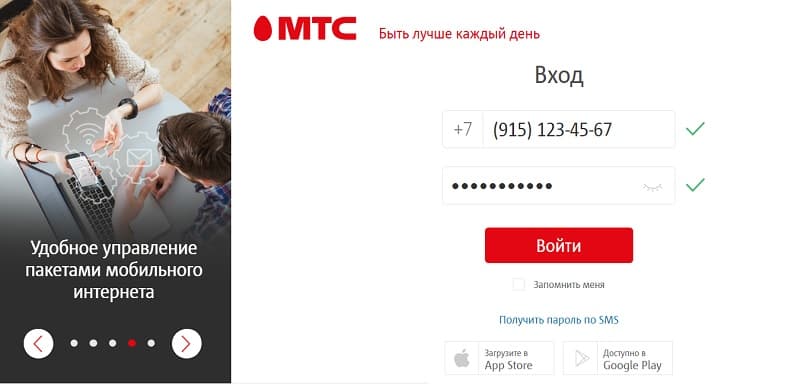
Воспользоваться этим методом можно с ноутбука, с персонального компьютера или с мобильного устройства.
Чтобы проверить остаток трафика на МТС, сделайте следующее:
- Перейдите на официальный сайт оператора по адресу mts.ru.
- Нажмите на кнопку “Личный кабинет”, которая расположена в правом верхнем углу экрана. В выпадающем меню выберите пункт “Мобильная связь”.
- Введите свой номер телефона и пароль. Пароль можно получить в СМС-сообщении — просто нажмите на ссылку “Получить пароль по SMS” под кнопкой входа.
- В открывшемся личном кабинете откройте вкладку “Тарифы и услуги”, а в ней — раздел “Пакеты”.
- Нажмите на синюю ссылку “Посмотреть текущий остаток неиспользованных минут/SMS/GPRS-трафика”.
В открывшейся вкладке вы увидите всю текущую информацию по остаткам ваших пакетов. Если интернет-трафик заканчивается, вы можете вернуться на предыдущую страницу и активировать дополнительный пакет.
Приложение
Фирменное приложение MTS — это аналог личного кабинета, который создан специально для смартфонов и планшетов. Оно значительно удобнее, чем мобильная версия сайта.
Скачать приложение можно для устройств, которые работают на базе Android и iOS. К сожалению, для обладателей смартфонов на Windows этот метод неактуален.
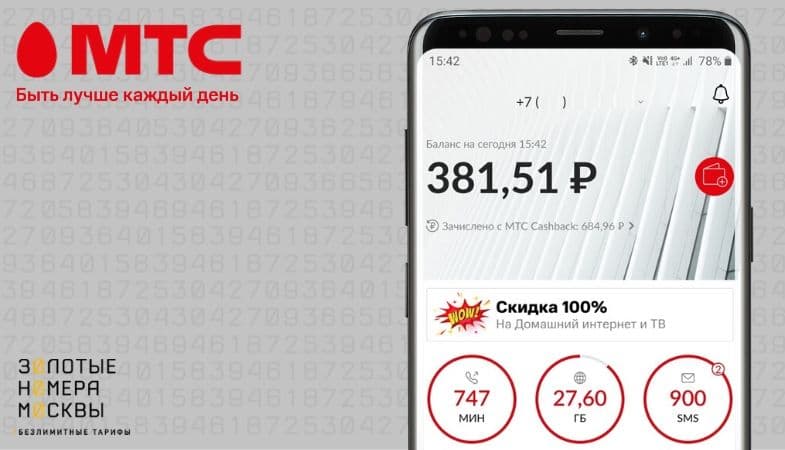
Чтобы узнать, сколько трафика осталось на МТС, при помощи официального приложения, сделайте следующее:
- Загрузите приложение “Мой МТС” в Google Play или в App Store, если оно еще не установлено на вашем гаджете.
- Войдите в систему, используя свой номер и пароль.
На главной странице вы увидите 3 круга с вашими пакетами — минутами, SMS и интернет-трафиком. Помимо оставшегося объема интернета вы увидите здесь срок, который остался до подключения нового пакета.
Чтобы получить более подробную информацию, нажмите на нужный вам круг. Приложение откроет отдельную вкладку с информацией о пакете и расходах по нему.
USSD-команды
USSD-запросы — это простой и эффективный способ проверки, которым можно воспользоваться даже без выхода в интернет. Все, что вам нужно — ввести определенную комбинацию и ждать ответ.
Вот какие команды используются для проверки трафика на МТС:
-
*100*1#для проверки объема трафика, который включен в состав тарифного плана; -
*100*2#для контроля интернет-трафика по разовым услугам (автопродление, дополнительный трафик).
После ввода любого USSD-запроса на ваш номер придет сообщение с запрошенной информацией. Вы увидите оставшееся количество трафика, срок, до которого он действителен, а также то, ограничена ли скорость передачи данных на номере.
СМС-сообщение
Узнать остаток трафика на МТС с планшета немного труднее, ведь на таких устройствах часто не работают звонки и USSD-запросы. Особенно сложной становится задача, когда нет доступа в сеть.
Выход есть! Вы можете использовать СМС-сообщения, чтобы получить всю необходимую информацию.
Отправьте на короткий сервисный номер 5340 сообщение с текстом “?”. Вводить его нужно без кавычек. После отправки нужно подождать несколько минут: обычно ответ приходит не сразу.
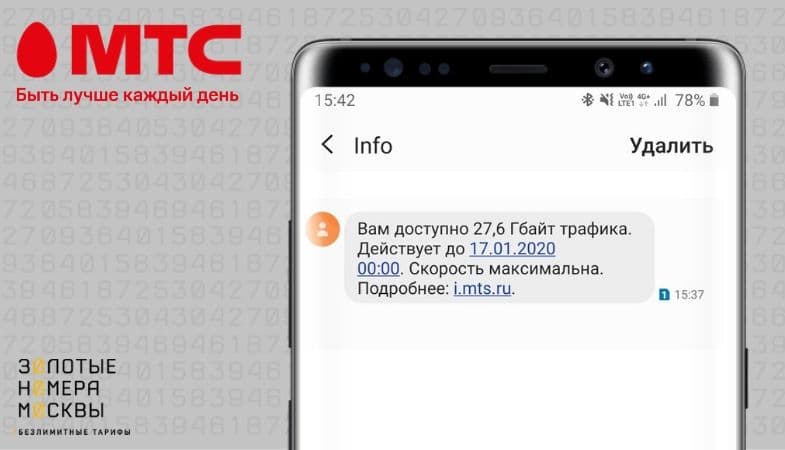
В ответном сообщении вы увидите оставшееся количество Мб и срок, когда вам будет начислен новый пакет по тарифу.
Отправка сообщения бесплатна. Вы можете отослать его даже при нулевом или отрицательном балансе.
Мобильный помощник
Если нужно получить информацию по остаткам пакетов быстро и без лишней мороки, вы всегда можете позвонить в Контактный центр МТС по короткому номеру 0890.
Здесь вам совсем не обязательно ждать, пока вас соединят с консультантом — можно узнать всю информацию у Мобильного помощника, который отвечает вам автоматически.
Следуйте подсказкам и вводите в меню нужные цифры, и уже через пару минут вы узнаете свой остаток трафика!
К недостаткам этого метода относится то, что нажимать цифры нужно довольно долго, а остаток трафика называется вслух и не дублируется в СМС. Если вы забудете, сколько интернета у вас осталось, придется звонить еще раз.
Разговор с консультантом
Если беседа с Мобильным помощником вас не устраивает, вы можете поговорить с “живым” консультантом по телефону.
Связаться с представителями оператора можно по таким номерам:
Подождите от нескольких минут до получаса, пока консультант освободится и ответит вам. Назовите свои данные, которые подтверждают владение номером, а после попросите информацию об остатке интернет-трафика.
Визит в салон
Самый простой способ, как узнать остаток трафика на MTS — это прийти в ближайший офис и спросить консультантов на месте.
Не забудьте взять с собой паспорт — без него сотрудники не имеют права разглашать информацию по номеру.
Резюме
Чтобы не переплачивать за услуги связи и не остаться без интернета, когда он необходим, стоит следить за оставшимся интернет-трафиком.
Вы можете проверить остатки интернет-пакетов 7-ю способами — используя личный кабинет, приложение, USSD-команды, СМС, Мобильного помощника и разговоры с консультантом, по телефону или вживую.
Каждый из этих методов позволяет эффективно контролировать расходы и всегда быть в курсе, если трафик заканчивается.
Рассказать друзьям:
Как узнать остаток трафика МТС?

Время чтения: 2 мин.
Согласитесь, время летит быстрее, когда читаешь любимую книгу, слушаешь музыку, общаешься в социальных сетях или просто «гуляешь» по интернету разглядывая и читая интересности. При этом бывает довольно не приятно, если интернет заканчивается в самый неподходящий момент.
Чтобы беспрепятственно пользоваться интернетом от МТС, нужно периодически контролировать текущий баланс и оставшийся интернет-трафик, если он подключался предоплаченным пакетом. О способах проверки баланса мы рассказывали ранее, а сейчас пойдет речь о том как проверить использованный трафик и оценить его текущий запас.
Способы проверки остатка трафика на МТС
Компания МТС являясь одним из крупнейших операторов предоставляющих мобильный интернет и заботясь о своих абонентах предоставляет множество различных способов которые позволяют максимально просто узнать остаток трафика.
- Первый и самый простой способ, который вы можете использовать – USSD запрос. Наберите *217#, затем нажмите кнопку «вызов», через несколько секунд на экран телефоне будет выведено сообщение с информацией о расходе и остатке интернет трафика.
- Следующий способ тоже предполагает отправку USSD команды. Если предоставляемый интернет входит в состав вашего тарифа – наберите код *100*1#«вызов», если вы подключали пакет интернета отдельно – *100*2#«вызов». Сообщение, содержащее информацию об израсходованном трафике интернета будет также, как и в предыдущем способе, выведено на экран.
- Позвоните на бесплатный номер техподдержки МТС с любого телефона по России – 88002500890, назовите ответившему консультанту свой номер SIM-карты, ФИО и паспортные данные на кого она зарегистрирована, после он ответит на любые ваши вопросы.
- Еще узнать оставшийся интернет трафик на МТС вы можете в «Личном кабинете» официального сайта компании, в разделе «Мой счет». Конечно, главным условием здесь является возможность выхода в интернет.
- Пятый и заключительный способ, который мы рекомендуем в рамках данной статьи – вы можете установить специальное приложение. Данный способ подходит только для телефонов и планшетов работающих на Android, а также iPhone и iPad. Установите приложение от «МТС Сервис» или «AnyBalance» которые будут самостоятельно контролировать состояние интернет трафика, а вам останется только периодически их запускать и смотреть за израсходованным и оставшимся объемом.
Все указанные выше способы (кроме последнего конечно) актуальны для всех тарифов и устройств работающих с симками МТС – телефоны, планшеты, USB модемы, Wi-Fi модемы. Зная свой оставшийся трафик МТС, вы сможете контролировать счет и отслеживать количество израсходованных мегабайтов – это поможет вам всегда полноценно пользоваться интернетом.
все способы. Что делать, если не хватает трафика
Сегодня каждый из нас пользуется мобильным интернетом. Все тарифные планы предусматривают свои условия пользования сетью и тарификации. Часто возникает необходимость в прослеживании остатков мегабайт, что позволяет не уйти в минус. Как проверить остаток трафика интернета тариф МТС Смарт? Изучите все возможные способы и поберите для себя наиболее подходящий, которым сможете пользоваться при возникновении необходимости.
Все сталкивались с отключением интернета в самый неподходящий момент предупредить подобные ситуации можно, ведя контроль остатка трафика. Это исключает вероятность образования минуса на балансе при просмотре видео или скачивании приложений. Относитесь внимательно к использованию сервиса или пользуйтесь дополнительными опциями, исключающими такую вероятность (автоопределение скорости). Перед подключением дополнительных опций проконсультируйтесь с оператором сотовой сети, который разъяснит условия использования и при необходимости поможет подобрать наиболее подходящий вариант.
Проверить остатки можно посредством сервисных кодов.
Данный способ является самым быстрым и востребованным. Вводить их можно на всех мобильных устройствах, что достаточно удобно. Для этого не нужно подключение к интернету. После отправки запроса на телефон будет выслано СМС-уведомление.
Когда абонент использует тарифный план, включающий бесплатный трафик, вызовы и СМС, то информация будет содержать и эти показатели. Применяйте подходящий USSD-запрос:
- Smart – «*100*1#»
. Использовать данную команду можно неограниченное количество раз, так как она предоставляется каждому абоненту без исключения на бесплатной основе. - Интернет-опция – «*111*217#»
. Использование USSD-запроса необходимо только в том случае, когда заканчивается бесплатный пакет и возникает необходимость в активации дополнительных услуг. - Проверки остатка трафика на других тарифах – набирать короткий код «*217#»
.
Используйте короткие запросы, что экономит время и трафик и позволяет получить актуальную информацию в удобное для абонентов время. Запомните подходящий вам вариант и используйте его по мере необходимости. При возникновении сложностей с введением USSD, то обратитесь к сотруднику компании за помощью.
Личный кабинет в системе МТС

Как узнать, сколько осталось интернета на МТС Смарт другими способами? Для этого нужно зарегистрироваться на официальном сайте компании и авторизоваться в личном кабинете. Интерфейс площадки достаточно прост, поэтому каждый пользователь может самостоятельно проводить проверку личного счета.
Эта система позволяет не только проверять остатки на счету и интернет опций, но и подключать различные услуги, а также при необходимости производить смену тарифного плана. Для использования данного способа проверки необходимо подключение к сети. В противном случае выполнение действий осуществлено не будет.
Аналогом личного кабинета является специально разработанное приложение.
Скачайте его на AppStore и Google Play. Предоставляется такой сервис на бесплатной основе. В данном случае необходимо подключение к интернету. После установки приложения нужно зарегистрироваться в системе и авторизоваться. Только после этого можно приступать к его использованию.
Дополнительные способы
Как на МТС узнать остаток трафика интернета на тарифе Смарт? Получить актуальную информацию возможно посредством оператора сотовой сети. Обратитесь к сотруднику по телефону 8800
или лично, посетив офис компании. Опытный менеджер поможет разобраться с возникшей проблемой. На это уходит немало времени, п
Как узнать остаток трафика на МТС
В тарифных планах МТС линии «Смарт» и некоторых других предусмотрен определенный объем трафика. Чтобы не превысить положенный лимит, время от времени следует проверять остаток трафика МТС. Вы можете узнать его предложенными ниже способами. Выбрав приемлемый для себя, вы всегда сможете посмотреть ваши мегабайты:
- Наиболее простым вариантом узнать остаток трафика будет отправка ussd-запроса: следует набрать: *107#. Потом выбрать 1 — Интернет и нажать Позвонить. Через пару секунд прийдет смс с информацией.
- Второй способ выяснить остаток интернета будет отправка команды *217#либо *111*217#. Вам поступит сообщение, в котором будет содержаться информация о тарифном плане интернета и доступном до определенного числа трафике МТС.
- Доступный интернет трафик можно проверить, отправив текстовое СМС на номер 5340. В окошке написать только «?». В ответном сообщении вам укажут оставшийся трафик МТС.
- Вы всегда будете владеть информацией, сколько трафика осталось, если установите приложение Мой МТС: на стартовой страничке высвечиваются ваши остатки интернет трафика.
-
Хороший вариант – Личный кабинет. Трафик в Личном кабинете МТС вы узнаете после авторизации. Если требуется подробная информация об остатках интернет трафика МТС, перейдите на internet.mts.ru. На открывшейся вкладке появятся уже имеющиеся интернет-опции и доступные к подключению. - Как проверить трафик вам подскажет сотрудник Call-центра или просто скажет остатки, как и любые нужные сведения по вашему номеру. Звонок на номер оператора бесплатный.
Как узнать остаток трафика USB-модема?
Прежде всего отметим, что вы всегда можете отключить модем, достать из него SIM-карту, вставить ее в телефон и отправить соответствующий USSD-запрос на проверку оставшегося трафика. Такой вариант подходит лишь для старых моделей модемов, во всех остальных случаях, признаемся честно, он банально неудобен.
Компания МТС позаботилась, чтобы пользование услугами было для вас максимально комфортным. Выглядит это так: при первом подключении устройства к компьютеру на него автоматически устанавливается программа «Коннект-Менеджер» (название может меняться в зависимости от версии) – специальное программное обеспечение для управления модемом.
Откройте эту программу и внимательно изучите меню: там должен быть блок с USSD-командами, в которым вы найдете что-то похожее на «Остаток трафика на текущий период». Нажмите на эту команду, и вы сразу же получите требуемую информацию.
Если раздела с USSD-запросами нет (старая версия ПО), тогда просто найдите в программе управления модемом меню вызова, введите команду *217# и нажмите на звонок. Нужная информация опять-таки будет отправлена вам на модем в виде сообщения.
Как проверить с помощью планшета?
По большому счету, подавляющее количество планшетов ничем не отличаются по функциональности от смартфонов, поэтому и способы определения остатка трафика для этих устройств аналогичны. Однако есть такие планшеты, которые работают на специфическом программном обеспечении, не позволяющем функционировать стандартному меню МТС. Рассмотрим вариант проверки остатка трафика для таких случаев.
- Открыть меню вызова, ввести команду *100*1# (для всех тарифов, имеющих в названии частичку Смарт) и позвонить. Или ввести запрос *217# (для всех остальных тарифов), затем нажать на клавишу звонка. Этот вариант наиболее простой в том случае, если ваш планшет может совершать звонки.
- Скачать из магазина приложений (App Store или Google Play) «Мой МТС», авторизоваться, и проверить остаток трафика в блоке, где отражаются основные показатели. Такое решение идеально в тех случаях, когда у вас есть доступ к интернету.
- Если ваш телефон не может звонить, а настраивать доступ к приложению «Мой МТС» вам не хочется, выход есть только один – скачать специальную программу для отправки USSD-команд, после чего ввести в нее коды из первого способа.
Вот и все, ничего секретного или чрезмерно сложного в этих способах нет. Но, если у вас по каким-то причинам не получается проверить информацию или получить доступ к любой из услуг МТС самостоятельно, обратитесь к консультантам в ближайшем салоне связи – они точно помогут.
Проверка остатка трафика на МТС
В нынешнее время трудно найти человека, который бы не пользовался услугами сети Интернета. Лет 10 назад на пользование данной услуги не требовалось столько дополнительных гигабайт.

Многих пользователей интересует вопрос, как узнать остаток трафика на МТС Команда. Сегодня есть пару вариантов того, как вооружиться необходимой информацией. Прежде всего, возможно использовать раздел “Личный кабинет” или прибегнуть за помощью к сайту. Это не самый лучший и практичный метод, поскольку, чтобы узнать остаток трафика на определенный номер МТС, н
еобходим доступ к Интернету, что не всегда получается.
Что касается других методов контроля трафика, то диспетчер компании МТС особо не рассказывает о них. Хотя, самый практичный и быстрый метод – это узнать остаток трафика МТС через СМС уведомление или при помощи специальной услуги USSD. Все зависит от того, пользуется ли клиент вспомогательным пакетом Интернета или пакетом, который заранее заложен в специальный план человека. Из этого и следует вариант различных команд, используемых абонентом. Так как же можно узнать остаток трафика на МТС не только для телефонного устройства, но и для планшета?
Методика проверки остатка трафика на МТС
Для тех абонентов, которые используют тарифы Mini, Maxi, Super, Start или МТС-коннект для проверки остатка для программы неограниченного Интернета на территории России пользуются подсказками:
- необходимо отослать текстовое уведомление в виде «?» на простой номер абонента 5340, деньги за комиссию не снимаются;
- можно следовать специальной комбинации USSD в виде набора *111*217#. Операция не будет выполнена, если не подтвердить набранную команду клавишей вызова звонка.
Если клиент является пользователем Интернета в формате существующего проекта, то действия проверки выглядят иначе. Чтобы быть в курсе того, сколько осталось начисленных мегабайт, каждый месяц, выполняя плату согласно специальному проекту, нужно выполнить действия:
- при помощи команды USSD необходимо набрать комбинацию *100*1# и вызов звонка;
- можно обратиться за подсказками к интернет-помощнику. В каталоге необходимо найти “Тарифы и услуги”, “Пакеты” и остановиться на приложении “Просмотреть текущий баланс”.
Есть возможность узнать остаток трафика МТС, прибегнув к помощи “Личного кабинета”.
Рекомендации по определению остатка трафика на планшете iPAD
Так устроена система, что через планшет невозможно воспользоваться вышеперечисленными услугами. Для того чтобы на планшете узнать остаток трафика на МТС, специалистами была разработана специальная опция “МТС Сервис для iPAD”. Пользователи, которые не пользуются опцией Джейлбрейк, могут воспользоваться другими вариантами для получения нужной информации:
- достать SIM-карту из планшета и установить в телефон. Это позволит применить команду USSD;
- установить опцию, позволяющую с планшета отправлять уведомления (приложение “SMS-центр”).
Как проверить трафик на МТС: получаем данные
В последнее время многие пользователи стали часто проводить много времени в Сети на своем мобильном телефоне, поскольку утомляющие поездки в общественном транспорте зачастую превращают человека в постоянно читающего и думающего субъекта. Раньше особенно ценились бумажные книги, однако на сегодняшний день век техники и технологии начинает крайне быстро набирать обороты, поэтому бумажные варианты изданий ушли почти в небытие, тогда как электронные издания в мобильниках, планшетах или электронных книгах стали крайне популярными вещами. Более того, сфера Интернета – это возможность постоянно развлечения себя и своих друзей, если Вам находитесь рядом в транспорте. Так или иначе, многие пользователи давно желают знать, как проверить трафик на МТС, поскольку это дает возможность вовремя заметить небольшой остаток и пополнить финансы для дальнейшего использования доступа в Сеть.
Проверить остаток мобильного Интернета не сложно, вот что вы можете:
- Отправить запрос с мобильного телефона *217#
- Войти в Личный кабинет на официальном сайте оператора
- Позвонить оператору по телефону 0890
- Выяснить остаток в ближайшем офисе МТС
Если Вам необходимо понять, что нужно делать для получения необходимых данных по остатку трафика, предлагается прочитать нижеприведенные материалы от компании x-tarif.ru. Именно вместе с ними у Вас будет возможность своевременной проверки нужной информации для того, чтобы постоянно быть в курсе изменений в мире баланса остатка.
ВАЖНО: Просим не забывать о том, что актуальность сведений является полностью достоверной на строго определенный момент. Бывает, что фирмы мобильных компаний часто изменяют условия работы тех или иных опций по причине того, что одни устаревают, а новые – вводятся в работу. Чтобы не набрать ненужные комбинации или телефонные номера, Вам необходимо проверить обновленные данные на сайте ООО «МТС».

Способы проверки трафика (остатка)
Проверить остаток трафика на МТС Вам предлагается несколькими возможными шагами, которые имеются в арсенале ООО «Мобильные Телесистемы» на сегодняшний день. Используйте любой из перечисленных способов, поскольку все они будут работать аналогично (одинаково) эффективно.
- Работа с «Мобильным Помощником». Посмотреть трафик Интернета Вам предлагается через отсылку установленного сообщения с пустым текстом на номер «0890». В течение нескольких секунд после этого Вы получите ответное уведомление с необходимым текстом внутри.
- Нужные сведения Вам предлагается получить и через звонок по номеру «0890» + «0» + «Вызов». Как только трубочку снимет необходимый сотрудник (специалист) Центра, Вам предлагается пояснить ему суть звонка и получить все необходимые данные в ту же минуту.
- Проверить трафик МТС коннект целесообразно через Единый установленный USSD-запрос вида «*100#» + «Вызов». В ответном уведомлении, которое Вы получите после отсылки комбинации клавиш, будет содержаться информация по балансу и остатку необходимых средств.
ВАЖНО: Примечательно, что номер запроса вида «*100*1#» + «Вызов» – это возможность узнать необходимые данные по конкретному остатку бонусных минут или трафика.
Если Вы столкнулись с проблемой не читаемости смс-сообщений (бывает, что неправильно отображается шрифт), Вам предлагается набрать USSD-комбинацию вида «#100#» + «Вызов». После этого на Ваш мобильный аппарат придет ответное уведомление на английском языке.
- Узнать трафик Интернета необходимо через «Интернет-Помощник». Для этого направляйтесь на центральный портал ООО «МТС», где Вы увидите на главной странице вкладку «Личный кабинет». Нажмите на нее и введите логин и пароль, которые выдавались Вам в момент регистрации внутри системы. Как только Вы закончите процедуру идентификации, внутри нужно будет нажать на вкладку выпадающего меню под названием «Мой номер». Там же Вы получите полную детализированную статистику по остаткам мегабайтов.
- Проверить остаток трафика МТС Вы можете как через звонок по номеру «0890» + «Вызов». Этим Вы позвоните в систему самообслуживания ООО «Мобильные Телесистемы», которая предложит Вам в самостоятельном режиме выбрать необходимые манипуляции и решить вопрос в крайне быстрые сроки.
- И, наконец, узнать остаток трафика МТС коннект или любой другой сервис можно через обращение лично в офис компании. Если Вы, например, проезжаете рядом с необходимым представительством дилера, не пожалейте времени и зайдите с вопросом к любому свободному сотруднику офиса. Специалисты будут очень рады помочь Вам.
Помните, что использованные выше моменты легко помогут Вам решить проблему проверки остатка мегабайтов на Вашем телефоне. Кстати, отключить пакет трафика целесообразно через похожие методы «6 советов». В целом, более подробная информация располагается на официальном портале ООО «МТС».

Получение и расходование трафика
Накопить определенное количество мегабайт можно совершенно разными способами, поскольку на сегодняшний день это может сделать каждый абонент ООО «МТС», подключенный на сервис «МТС-Бонус». Все, что Вам необходимо, – это пополнять счет и вовремя оплачивать свой баланс; платить за покупки посредством карточек определенных банков или просто пользоваться услугами «пластика МТС» в момент оплаты мобильного лицевого счета.
Тратить трафик можно также на любые цели. В зависимости от потребностей можно приобрести определенные пакеты трафика, которые предлагаются компанией мобильного оператор №1 в России. Так, например, на сегодняшний день система работает по двум тарифным опциям: «Бит» и «СуперБит». Это полностью анлимные пакеты услуг, которые отлично подходят для тех, кто постоянно проводит свое время в мобильном Интернете. Единственное, необходимо помнить, что в услугах есть некоторые ограничения суточного использования, причем «Бит» работает только на территории Москвы и Московской области.
Если Вам необходимо получать свежие сведения относительно решения проблем по работе сотовых операторов, если Вы устали от постоянного поиска необходимого ресурса – добро пожаловать на сайт x-tarif.ru, где Вам всегда помогут опытные сотрудники через свои материалы на страничках.
Оценка статьи:
 Загрузка…
Загрузка…
Как проверить интернет-трафик на МТС: пошаговая инструкция
Для абонентов, у которых нет безлимитных тарифных планов, всегда актуален вопрос, как проверить интернет-трафик. В МТС это можно сделать несколькими способами, независимо от того, используется ли он на смартфоне, модеме или планшете. Рекомендуется регулярно контролировать статус трафика: это позволит не оставаться без интернета в самый неподходящий момент и избежать автоматического подключения опций с дополнительным объемом трафика (особенно это актуально для тарифов в линейке Smart. ).Как я могу контролировать количество оставшихся мегабайт на МТС на разных устройствах, мы расскажем в этой статье.
Как проверить интернет-трафик на МТС с мобильных устройств
Посмотреть информацию о том, сколько мегабайт было потрачено, можно и через стандартный функционал мобильного устройства. Эта функция присутствует во всех современных гаджетах. Однако из-за разницы в алгоритмах подсчета трафика сотового оператора и устройств полученные данные могут отличаться от тех значений, которые получает провайдер.Таким образом, вы можете просматривать статистику через телефон исключительно в личных целях, вы не можете проверить оставшийся интернет-трафик МТС таким способом. Как быть? Оператор мобильной связи предлагает несколько вариантов контроля оставшихся мегабайт по основному тарифному плану и дополнительные опции, которые можно активировать на номере. Рассмотрим подробно каждый из них.
Все способы
Проверить трафик с помощью SMS сообщения. Для получения информации об оставшихся мегабайтах достаточно отправить тестовый запрос с вопросительным знаком на номер 5340.Отправка сообщения не взимается. В ответ придет сообщение с информацией о том, сколько трафика осталось у абонента по номеру. Вы можете проверять данные таким способом неограниченное количество раз.
Получение информации о трафике через USSD-запрос. Так как в тарифных планах может быть предусмотрено определенное количество мегабайт, для подключения доступен ряд пакетов, то есть несколько команд для получения данных об остатках. Принесем их всех.
- Проверить, сколько интернет-трафика у МТС осталось, на тарифных планах «Смарт» (который входит в абонентскую плату) можно с помощью запроса типа: * 100 * 1 #;
- после активации дополнительных пакетов (для линии Smart после исчерпания лимита трафика, включенного в ТП) можно проверить остаток мегабайт с помощью команды: * 111 * 217 #;
- для других опций, которые также подключаются отдельно к любым тарифам МТС (например, Bit, Maxi Internet, SuperBit и др.) используется запрос * 217 #.
Проверить на планшете
Как проверить интернет-трафик на МТС через планшет? С их обладателями несколько сложнее, так как не все модели имеют возможность вводить USSD-запросы. Для них доступен только мониторинг трафика через Интернет («Личный кабинет» пользователя). Как это можно сделать, будет описано ниже.
Если есть возможность вводить USSD-команды, запомните комбинации запросов, которые могут быть полезны для проверки остатка.
- Для тарифных планов линейки Smart вы можете проверить трафик, включенный в ТП, набрав комбинацию * 100 * 1 # (такой же запрос используется для смартфонов).
- Для пакетов, которые были активированы после того, как основной объем мегабайт был исчерпан линией Smart, доступна команда * 111 * 217 #.
- Проверка баланса остальных пакетов, подключенных к любому тарифному плану МТС, осуществляется по запросу * 217 #.
Проверка трафика через модем
Принцип контроля оставшихся мегабайт по тарифному плану или дополнительным опциям интернета аналогичен рассмотренным ранее вариантам.Единственная разница в том, что вместо экрана телефона или планшета вы используете монитор ноутбука или компьютера. Для модемов МТС предоставляет программу, которая устанавливается на компьютер и содержит инструменты для управления. В частности, форма ввода USSD-запроса на проверку трафика. Так как чаще всего для модемов используют ТП «МТС коннект», то проверьте остаток мегабайт на нем, набрав комбинацию * 217 #. Если в модели устройства нет интерфейса для ввода команд, необходимо действовать через «Личный кабинет».
Получение информации о трафике через Интернет
Если абоненту неудобно пользоваться ранее описанными вариантами просмотра данных об остатках мегабайт, можно использовать «Личный кабинет». Как проверить остаток трафика на МТС в интернете? Этот метод получения данных также довольно прост, но использовать его не всегда возможно, так как включенный мегабайтный объем может быть использован, и невозможно будет установить соединение с Интернетом. Для перехода в «Личный кабинет» необходимо зайти на официальный сайт оператора МТС и выбрать соответствующий пункт меню.Здесь, в разделе «Статус учетной записи» (который можно выбрать в левой части экрана), есть подраздел «Остающиеся пакеты».
Абонентам, интересующимся, как проверять трафик интернета на «МТС Смарт», тоже подойдет данная опция. При этом будут отображаться данные не только о мегабайтах, которые включены в тарифный план, но и о дополнительных опциях для интернета. Обратите внимание: в «Личном кабинете» есть возможность активировать интернет-опции абсолютно для всех тарифных планов.Подключение осуществляется в онлайн-режиме (при наличии на счете абонента денег, необходимых для подключения).
Вывод
Как проверить интернет-трафик на МТС, если нет возможности использовать USSD запросы и выход в интернет? На такой случай остается запасной вариант — звонок в контакт-центр компании-оператора. Специалист проконсультирует по этому вопросу, предварительно определив владельца номера (если звонок осуществляется не с рассматриваемой SIM-карты).Через службу службы поддержки клиентов можно также подключить дополнительные опции, которые добавляют объем трафика, если вы не можете сделать это самостоятельно.
p >>
.
От тренировочных колес до крутого мотоцикла
В наши дни в моде органические продукты (и не только в продуктах питания).
Когда дело доходит до измерения успеха и воздействия вашего веб-сайта, органический трафик является одним из наиболее важных показателей, которые вы можете анализировать.
В то время как большая часть остального трафика зарабатывается или запрашивается, органический трафик — это трафик а.е.
Люди сами нашли вас через поисковые системы.
В то время как социальный и платный трафик имеют свое место, органический трафик — это ваш хлеб с маслом в долгосрочной перспективе .
Здесь вы узнаете, как использовать ведущую в мире платформу веб-аналитики — Google Analytics — для проверки органического трафика, анализа того, откуда он пришел и что это значит.
А еще лучше, я покажу вам, как диагностировать причину внезапного падения органического трафика, и покажу вам дополнительные инструменты органического трафика, которые могут помочь там, где Google Analytics не справляется.
Этап 1. Проверка вашего органического трафика
Если вы уже освоили обучающие колеса с органическим движением, вы можете пропустить этот раздел.

Но если ваши данные Google Analytics не фильтруются (или если вы не знаете, фильтруются ли они), не так быстро! Прежде чем переходить к другим разделам, важно заложить хороший фундамент.
Мы рассмотрим основы того, как проверить, что вы просматриваете правильные данные, почему вам следует настроить IP-фильтр (или другой) и что означает проверка органического трафика на практике.
A. Сопоставьте код отслеживания Google Analytics
Перво-наперво: код отслеживания Google Analytics.
Существует множество ресурсов о том, как на самом деле настроить код отслеживания, и мы не будем их здесь рассматривать. Скорее, я дам несколько контекстных и основных советов, чтобы вы знали, что происходит с вашим кодом отслеживания и вашим сайтом.
Прежде чем вы начнете заниматься органическим трафиком, убедитесь, что вы проверяете правильный трафик .
Для этого вам необходимо найти и сопоставить код отслеживания на вашем сайте с кодом отслеживания в вашей учетной записи Google Analytics.
Проверьте, есть ли код отслеживания
Интересный факт:
Вы можете перейти на любой сайт и проверить код отслеживания Google Analytics.
Просто перейдите на веб-сайт и щелкните правой кнопкой мыши, выбрав «Просмотреть исходный код страницы». Это способ заглянуть в серверный код любого веб-сайта.

Если вы не видите «Просмотр источника страницы» внизу, это означает, что вы щелкаете правой кнопкой мыши какой-либо тип объекта.
Как сказать? В верхней части контекстного меню будут отображаться «Копировать», «Сохранить» и аналогичные параметры, как если бы вы пытались сохранить изображение или что-то подобное.
Попытайтесь найти какое-нибудь пустое пространство, не являющееся объектом (не на изображении, слайдере, видеопроигрывателе и т. Д.), Чтобы «Просмотр исходного кода страницы» отображался внизу контекстного меню. Вы также можете просто нажать «Ctrl + U», чтобы просмотреть исходный код страницы.
Теперь нажмите Ctrl + F для «UA-», чтобы найти код отслеживания Google Analytics.

Если вы найдете сайт с несколькими кодами отслеживания, это означает, что Google Analytics был настроен для этого сайта более одного раза.
Может случиться так, что сайт использовался несколькими различными маркетинговыми агентствами, не передавая их аналитику (небрежно), или же веб-мастера отслеживают более одной версии сайта (высокотехнологичный).
Большинству из нас лучше придерживаться одного кода отслеживания, чтобы гарантировать точность сбора данных.
Найдите код отслеживания в Google Analytics Admin
Вы хотите убедиться, что код, который вы нашли в исходном коде страницы, совпадает с кодом в разделе администратора Google Analytics.
Зайдите в раздел администратора (шестеренка слева внизу, если вы не можете ее найти).
В среднем столбце под «Свойством» нажмите «Информация для отслеживания», затем «Код отслеживания».”

Затем вы увидите свой код отслеживания в разделе «Идентификатор отслеживания».
Вы хотите убедиться, что ваш код отслеживания здесь соответствует тому, который вы нашли в исходном коде.
Вы также можете проверить, правильно ли он подключен, щелкнув «отчеты о трафике в реальном времени», которые показывают количество активных пользователей, то есть людей на вашем сайте прямо сейчас, в режиме реального времени. Вы должны иметь возможность наблюдать, как число увеличивается на единицу, если вы заходите на сайт, и затем на единицу, если вы выходите из него.
Попробуйте «Отправить тестовый трафик» для проверки.

B. Избавьтесь от данных с IP-фильтром
Когда вы работаете с данными в Google Analytics, особенно с органическими данными, вам нужно быть уверенным, что вы не используете их.
Другими словами: вы можете увидеть массу просмотров на новой странице, которую вы создали, или новом сообщении в блоге, которое вы написали, хотя на самом деле весь этот трафик на самом деле только вы и другие нерелевантные люди (коллеги, ваша мама, и т.п.).
Если вы не отфильтровываете себя, вы смотрите на собственные клики и просмотры, что приводит к завышению и искажению ваших данных.
Чтобы убедиться, что вы просматриваете данные, которые действительно отражают то, что вы хотите (люди, которые не вы, ваши сотрудники, ваши клиенты и т. Д.), Вы можете настроить фильтры. Эти фильтры отфильтровывают все нерелевантные данные, оставляя вам те данные, которые вам действительно нужны.
Хотя есть несколько способов настроить фильтры, я почти всегда использую IP-фильтры.С помощью IP-фильтров вы выбираете IP-адреса для фильтрации данных.
Просто зайдите в Google и введите «мой IP-адрес», и он скажет вам, что это такое. Отфильтруйте IP-адреса отовсюду, где вы считаете нужным, что, вероятно, будет включать как минимум ваше рабочее место и ваш дом (для вас и других, кто работает на сайте).
Сначала создайте новый «Просмотр», в который вы добавите фильтры.
Лучше оставить представление по умолчанию «Все данные веб-сайтов» отдельно (без фильтров) на случай, если оно понадобится позже.Вы не можете задним числом получить данные, которые были отфильтрованы из представления, поэтому лучше просто создать новое представление.
Назовите это что-то вроде «Фильтр IP-адресов». Затем создайте фильтр для каждого IP-адреса, который вы хотите отфильтровать, например:

Назовите каждый фильтр, откуда и чей IP-адрес (например, «Домашний IP — Серый», «Рабочий IP — Брэди»), чтобы вы не запутались, что именно вы отфильтровали позже.
После того, как все настроено, просто убедитесь, что вы просматриваете это представление, когда проверяете свою аналитику.
C. Основы проверки вашего органического трафика
Теперь, когда вы можете быть уверены, что данные в Google Analytics являются 1. правильными данными и 2. не завышены с учетом вашего собственного времени на сайте, пора проверить ваш органический трафик.
На левой боковой панели нажмите «Аудитория», а затем «Обзор».
Чтобы увидеть органический трафик, щелкните серое поле с надписью «Все пользователи», которое приведет вас к экрану ниже. Прокрутите, чтобы найти «Органический трафик» в списке сегментов, выберите его и нажмите кнопку «Применить».
При такой настройке вы увидите данные «Все пользователи» синим цветом, а «Органический трафик» — оранжевым.

Если вы предпочитаете просто видеть органический трафик, вы можете избавиться от сегмента «Все пользователи» следующим образом:

Однако может быть полезно видеть всех пользователей рядом с органическим трафиком.
Например, средняя продолжительность сеанса для обычного трафика намного больше, чем для всего трафика. Показатель отказов также значительно ниже для обычного трафика.
Сочетание этих двух факторов можно интерпретировать как означающее, что качество органического трафика выше, чем среднее значение для всего трафика, в то время как количество органического трафика составляет около трети общего пользовательского трафика.
На линейном графике показаны пользователи, а не сеансы. Вы можете представить это как количество людей, посетивших ваш сайт, а не как количество посещений вашего сайта.
На линейном графике ниже вы можете увидеть некоторые всплески данных для всех пользователей, которые, как вы можете сказать, не связаны с обычным трафиком.В данном конкретном случае эти всплески в основном являются результатом почтовых кампаний этого B2B-сайта, созданного единственной женщиной.
По умолчанию на дисплее отображается прошедшая неделя, но вы можете изменить диапазон дат на любой в правом верхнем углу.

Вот краткий обзор простым языком того, что означают числа под линейным графиком для выбранного диапазона дат:
- Пользователи — Все уникальные пользователи. Это означает, что если вы посещаете веб-сайт дважды, вы все равно будете считаться одним пользователем.
- Новые пользователи — Люди, посетившие ваш сайт впервые в указанном диапазоне дат.
В приведенном выше примере вы можете видеть, что большинство пользователей являются новичками в этом диапазоне дат. Графики с синим и зеленым кружками справа дают представление о новых и вернувшихся пользователях.
- Сеансов — количество посещений вашего сайта. Если один пользователь посещает веб-сайт трижды, каждое из трех посещений будет добавлено к этому числу.
- Количество сеансов на пользователя — Среднее количество сеансов на пользователя. По сути, он просто разделяет сеансы по пользователям за вас.
- Просмотры страниц — Количество страниц, просмотренных на вашем сайте пользователями. Учитывается каждая просмотренная страница, даже если один пользователь посещает одну и ту же страницу дважды за один сеанс.
Например, если вы перейдете на главную страницу сайта, затем перейдете на другую страницу, а затем вернетесь на главную страницу во второй раз, это будет засчитано как три просмотра страницы.
- Страниц / сеанс — Среднее количество просмотров страниц за сеанс.
- Ср. Продолжительность сеанса — Среднее время, которое каждый пользователь провел на вашем сайте за сеанс.
- Показатель отказов — Самый непонятый показатель из всех. Когда кто-то «отскакивает» от вашего сайта, это означает, что он зашел на ваш сайт и ушел, зайдя на ваш сайт и покинув его с той же страницы, без каких-либо других взаимодействий с сайтом. Вы можете думать об этом как о всех сеансах, в которых пользователь посетил только одну страницу в своем сеансе, а затем ушел.
По словам Google, показатель отказов — это «процент всех сеансов на вашем сайте, в которых пользователи просматривали только одну страницу и отправляли только один запрос к серверу Analytics».
Чем выше ваш показатель отказов, тем больше у вас было пользователей, получивших одно обращение. Хотя многие маркетологи считают высокий показатель отказов плохим, это не всегда так, особенно когда вы просматриваете данные для отдельных страниц.
Этап 2. Изучение источников органического трафика
Пришло время бросить тренировочные колеса и глубже изучить свой органический трафик и его источники.

По большей части вы можете узнать, как вы «привлекали» пользователей с помощью различных показателей, на вкладке «Привлечение» слева.
A. Какие платформы использовали обычные пользователи, чтобы найти вас?
Перейдите в «Приобретение», «Весь трафик» и, наконец, в «Источник / канал».
Приведенные ниже данные могут показаться немного странными (и бесполезными), если для этой области Google Analytics выбраны сегменты «Все пользователи» и «Органический трафик».
Выйдите из списка «Все пользователи», чтобы получить четкое представление о том, откуда пришли ваши обычные пользователи (не волнуйтесь — вы можете вернуть этот сегмент всего несколькими щелчками мыши, когда захотите).

Поскольку мы работаем с обычным трафиком, вы можете ожидать появления Google, Bing и других поисковых систем.
Если люди попали на ваш сайт через социальные сети, это считается «социальным трафиком», а не органическим трафиком. Точно так же, если кто-то попал на ваш сайт с другого сайта (это означает, что у вас есть обратная ссылка, удачно вам!), Это называется «реферальным трафиком», который также отделен от обычного трафика.
Существует также «прямой трафик» (когда кто-то вводит в ваш домен напрямую) и «платный трафик» (не требует пояснений).
Если вы надеетесь получить доступ к трафику из любого места, кроме поисковых систем, то вам следует сосредоточиться на другом типе трафика.
B. Какие устройства использовали обычные пользователи, чтобы найти вас?
Mobile сильно меняет мир SEO и органического трафика.
Поскольку все больше пользователей используют свои телефоны и планшеты, Google подталкивает веб-мастеров к тому, чтобы сделать свои сайты более удобными для мобильных устройств.Это началось с сайтов, которые были удобны для мобильных устройств, а это значит, что они были отзывчивыми и быстрыми.
В последнее время Google переходит к индексации и ранжированию сайтов по их мобильной версии (т. Е. «Индексация сначала с мобильных устройств»), а не по их настольной версии.
Используя индексирование сначала для мобильных устройств, вы должны убедиться, что мобильная версия вашего сайта соответствует требованиям для ранжирования. Тем не менее, если вы представляете компанию B2B, скорее всего, большинство людей, посещающих ваш сайт, будут делать это со своих рабочих столов, а не со своих телефонов.
Не верьте мне на слово — лучше всего проверить свой собственный трафик, чтобы узнать, сколько людей используют мобильные устройства по сравнению с настольными компьютерами.
Чтобы узнать, на каких устройствах были обычные пользователи, когда переходили на ваш сайт, вернитесь к «Аудитории», затем к «Мобильным устройствам» и, наконец, к «Обзор». Вы можете выбрать «Устройства», если хотите знать, искажают ли ваши пользователи Android или Apple.

C. Где географически находятся ваши пользователи?
Если вы узнаете, откуда ваши пользователи, это поможет вам узнать, достигает ли ваш сайт нужных людей.Например, если вы ведете местный бизнес, то движение издалека не имеет значения.
Чтобы узнать, где находятся ваши пользователи, выберите «Аудитория», затем «Гео» и «Местоположение». Вы увидите глобальное значение по умолчанию, которое показывает, сколько у вас органического трафика из каких стран.
Чтобы увидеть трафик в более детальном масштабе, у вас есть два варианта:
1. Измените «Основное измерение». Вы можете изменить основное измерение со стран на города. Это будет включать трафик из всех городов мира.
2. Выберите страну: если вы просто хотите сосредоточиться на своей стране (скажем, США), вы можете щелкнуть прямо по США, и тогда трафик будет отображаться только из США.
Оттуда вы можете перейти к определенному штату США, чтобы увидеть городской трафик только из этого штата , или вы можете изменить основное измерение с «Регион» на «Город», чтобы увидеть трафик из всех городов США (всего состояний) . Поиграйте с этим, чтобы убедиться, что вы почувствуете разницу.

Д.А как насчет обычных ключевых слов и рейтинга?
Это правда — вы можете перейти к «Приобретение», затем «Кампании» и «Органические ключевые слова», чтобы увидеть некоторые из ваших обычных ключевых слов — предположительно.
Но если вы следили за инструментами SEO в последние несколько лет, то наверняка знаете, что бесплатные инструменты Google, помогающие с ключевыми словами, становятся все более ненадежными (и, откровенно говоря, бесполезными).
Например, эксперимент Moz в 2015 году показал несоответствия между тем, что показывает бесплатный Планировщик ключевых слов Google, и реальностью.В том же примечании (и совсем недавно) цифры количества ключевых слов Google AdWords оказались ненадежными.
Не дайте себя обмануть, думая, что Google бесплатно раздает ценную информацию обо всем, что связано с его алгоритмом органического ранжирования. Если вы хотите получить представление о своих ключевых словах и рейтинге, вам, вероятно, придется заплатить за это с помощью одного из множества замечательных и мощных инструментов SEO.
Возьмите, к примеру, Monitor Backlinks .
Когда вы входите в систему, первое, что вы видите, — это ваш органический трафик (синий) и то, как он соотносится со средней позицией ключевого слова (оранжевый) с течением времени.Он также показывает вам, как изменения в вашем профиле обратных ссылок могут повлиять на позиции ключевых слов в вашем обычном трафике в режиме реального времени.

Каким бы прекрасным ни был Google Analytics, он не охватывает всего, особенно когда речь идет о таких важных элементах, как информация о ключевых словах и обратных ссылках.
Это инструменты, такие как Monitor Backlinks, которые могут предоставить вам жизненно важную информацию и видимость, необходимые для принятия обоснованных решений SEO, помимо того, что вы можете получить бесплатно в Google Analytics, поэтому убедитесь, что вы не основываете свою стратегию и принятие решений на инструментах Google в одиночестве.
Получите 30-дневную бесплатную пробную версию Monitor Backlinks , если хотите понять, что я имею в виду!
Этап 3. Понимание ваших обычных пользователей
Теперь, когда вы знаете, как находить органический трафик и как они вас находили, пора отказаться от велосипеда в пользу самоката и погрузиться в поведение пользователей.

A. Как обычные пользователи перемещаются по вашему сайту?
Моя любимая часть Google Analytics! Перейдите в «Поведение», затем «Поток поведения», чтобы увидеть, как пользователи перемещаются по вашему сайту.
Здесь показаны все пути, по которым пользователи прошли через ваш сайт, от наиболее распространенных до наименее распространенных.

Настоящая ценность здесь в том, чтобы увидеть, правильно ли пользователи перемещаются по вашему сайту.
Вы можете выяснить, где и почему люди «уходят» (красный цвет), и использовать эту информацию для оптимизации вашей пользовательской последовательности.
B. Как обычные пользователи ведут себя на определенных страницах?
Перейдите в «Поведение», а затем «Контент сайта», чтобы просмотреть «Все страницы», «Целевые страницы» и «Страницы выхода».”
All Pages позволит вам увидеть все страницы, посещенные на вашем сайте, в любом месте пользовательского потока. Целевые страницы будут смотреть только на страницы, на которые люди вошли, а страницы выхода фокусируются исключительно на страницах, через которые люди покинули ваш сайт.
Совет для профессионалов:
Если вы работаете с ограниченными ресурсами, но хотите оптимизировать свой сайт для мобильных устройств, вы можете проверить, какие страницы конкретно посещаются с мобильных устройств, а не с компьютеров.
Например, если у вас обычный магазин, возможно, что на страницы с адресами будет больше мобильных посещений, чем на другие страницы вашего сайта.Вы можете сделать эти страницы максимально удобными для мобильных устройств.
На скриншоте ниже я получил столбец «Категория устройства», выбрав параметр «Дополнительное измерение» «Категория устройства».

Теперь данные будут разделены, показывая одну строку для x-страницы, которая была пользователями на настольном компьютере, и другую строку для той же x-страницы, которая была пользователями на мобильных устройствах.
С дополнительными размерами можно многое сделать. Посмотрите, какие есть варианты, поэкспериментируйте с ними и подумайте, какие данные теперь отображаются с выбранным новым вторичным измерением.
Этап 4: Диагностика резкого спада органического трафика
Время мотоцикла: диагностика внезапного падения органического трафика.

Когда вы делаете это, убедитесь, что вы открыты, смотрите повсюду и играйте с диапазонами дат, чтобы найти изменения.
Например, однажды я обнаружил, что падение трафика нового клиента было на самом деле , хорошо .
Как? Это был местный магазин в городе с общим названием (подумайте: Спрингфилд).Оказалось, что весь их потерянный трафик в любом случае не имеет отношения к ним, потому что это был потерянный трафик из других далеких Спрингфилдов. Такой трафик не помог бизнесу моего клиента и пользователям в других городах Спрингфилда.
В этом случае можно сказать, что Google исправлял сам себя.
Вот несколько мест, на которые следует обратить внимание, чтобы выяснить, почему произошло падение органического трафика, включая некоторые вещи, которые вы узнали выше:
- В Google Analytics проверьте, не снизилось ли у вас в основном мобильных пользователей, и узнайте больше об индексировании с ориентацией на мобильные устройства
- В Google Analytics проверьте, не произошло ли падение трафика из определенного источника / носителя
- В Google Analytics проверьте географическое положение вашего трафика до и после падения
- Используйте Monitor Backlinks, чтобы проверить своих конкурентов и узнать, не «украли» ли они ваш органический трафик через рейтинги
Бонус: как получить больший контроль над данными об органическом трафике Google Analytics
Пристегните лютик.Чтобы полностью контролировать данные об органическом трафике в Google Analytics, обратите внимание на дополнительный инструмент Google Analytics.
Он позволяет легко импортировать данные Google Analytics в Google Таблицы, где вы можете создавать свои собственные диаграммы и вычисления. Вам не нужно знать, как кодировать или делать что-нибудь необычное со сценариями, но рекомендуется хорошо разбираться в возможностях электронных таблиц и формулах, прежде чем пытаться использовать их дома.
Если вы, как и я, помешаны на данных и предпочитаете настраивать данные в таблицах, а не пытаетесь найти обходные пути с помощью панелей управления Google Analytics, которые просто не совсем правильны, это для вас.

Надстройка также позволяет легко и быстро создавать собственные аналитические отчеты бесплатно.

Чтобы использовать этот инструмент эффективно, вам нужно точно понимать, что к чему с данными. В помощь есть масса дополнительной документации.
Не пугайтесь некоторых внутренних скриптов, которые показаны в некоторых документах — вам не нужно углубляться ни в какие из них, чтобы эффективно использовать этот инструмент.
Когда вы освоитесь, с ним будет довольно легко работать, и вы сможете глубже понять свой органический трафик.
По мере того, как поисковые системы продолжают меняться, а рекламные объявления продолжают находить творческие способы бомбардировки нас, следить за органическим трафиком сейчас важнее, чем когда-либо прежде.
С помощью Google Analytics и вспомогательных инструментов, таких как Monitor Backlinks и надстройки Google Analytics, вы можете одним махом перейти от обучающих колес с обычным трафиком до крутого мотоциклиста!
.
Azure Traffic Manager — методы маршрутизации трафика
- 14 минут на чтение
В этой статье
Azure Traffic Manager поддерживает шесть методов маршрутизации трафика, чтобы определить, как направлять сетевой трафик к различным конечным точкам службы. Для любого профиля диспетчер трафика применяет связанный с ним метод маршрутизации трафика к каждому полученному DNS-запросу.Метод маршрутизации трафика определяет, какая конечная точка возвращается в ответе DNS.
В диспетчере трафика доступны следующие методы маршрутизации трафика:
- Priority: Выберите Priority , если вы хотите использовать первичную конечную точку службы для всего трафика и предоставлять резервные копии на случай, если основная или резервная конечные точки недоступны.
- Взвешенный: Выберите Взвешенный , если вы хотите распределить трафик по набору конечных точек либо равномерно, либо в соответствии с определенными вами весами.
- Производительность: Выберите Производительность , если у вас есть конечные точки в разных географических точках и вы хотите, чтобы конечные пользователи использовали «ближайшую» конечную точку с точки зрения наименьшей задержки в сети.
- Географический: Выберите Географический , чтобы пользователи направлялись на определенные конечные точки (Azure, внешние или вложенные) в зависимости от географического положения, из которого исходит их DNS-запрос. Это дает возможность клиентам Traffic Manager включать сценарии, в которых важно знать географический регион пользователя и направлять его на основе этого.Примеры включают соблюдение требований суверенитета данных, локализацию контента и взаимодействие с пользователем, а также измерение трафика из разных регионов.
- Multivalue: Выберите MultiValue для профилей диспетчера трафика, которые могут иметь только адреса IPv4 / IPv6 в качестве конечных точек. Когда для этого профиля получен запрос, возвращаются все работоспособные конечные точки.
- Подсеть: Выберите метод маршрутизации трафика подсети , чтобы сопоставить наборы диапазонов IP-адресов конечных пользователей с определенной конечной точкой в профиле диспетчера трафика.Когда запрос получен, возвращенная конечная точка будет той, которая сопоставлена с исходным IP-адресом этого запроса.
Все профили диспетчера трафика включают мониторинг работоспособности конечных точек и автоматическое переключение конечных точек при отказе. Для получения дополнительной информации см. Мониторинг конечных точек диспетчера трафика. Один профиль диспетчера трафика может использовать только один метод маршрутизации трафика. Вы можете выбрать другой метод маршрутизации трафика для своего профиля в любое время. Изменения вступают в силу в течение одной минуты без простоев.Методы маршрутизации трафика можно комбинировать с помощью вложенных профилей диспетчера трафика. Вложенность обеспечивает сложные и гибкие конфигурации маршрутизации трафика, отвечающие потребностям более крупных и сложных приложений. Для получения дополнительной информации см. Вложенные профили диспетчера трафика.
Приоритетный метод маршрутизации трафика
Часто организация хочет обеспечить надежность своих услуг путем развертывания одной или нескольких служб резервного копирования на случай, если их основная служба выйдет из строя. Метод маршрутизации трафика «Приоритет» позволяет клиентам Azure легко реализовать этот шаблон аварийного переключения.
Профиль диспетчера трафика содержит список конечных точек службы с приоритетом. По умолчанию диспетчер трафика отправляет весь трафик в основную (с наивысшим приоритетом) конечную точку. Если основная конечная точка недоступна, диспетчер трафика направляет трафик на вторую конечную точку. Если первичная и вторичная конечные точки недоступны, трафик переходит на третью и так далее. Доступность конечной точки зависит от настроенного статуса (включен или отключен) и текущего мониторинга конечной точки.
Настройка конечных точек
С помощью Azure Resource Manager вы настраиваете приоритет конечной точки явно, используя свойство «priority» для каждой конечной точки. Это свойство имеет значение от 1 до 1000. Более низкие значения представляют более высокий приоритет. Конечные точки не могут разделять значения приоритета. Установка свойства не является обязательной. Если он опущен, используется приоритет по умолчанию, основанный на порядке конечных точек.
Метод взвешенной маршрутизации трафика
«Взвешенный» метод маршрутизации трафика позволяет распределять трафик равномерно или использовать заранее заданный вес.
В методе взвешенной маршрутизации трафика вы назначаете вес каждой конечной точке в конфигурации профиля диспетчера трафика. Вес — это целое число от 1 до 1000. Этот параметр не является обязательным. Если он не указан, менеджеры трафика используют вес по умолчанию «1». Чем выше вес, тем выше приоритет.
Для каждого полученного запроса DNS диспетчер трафика случайным образом выбирает доступную конечную точку. Вероятность выбора конечной точки основана на весах, присвоенных всем доступным конечным точкам.Использование одинакового веса для всех конечных точек приводит к равномерному распределению трафика. Использование большего или меньшего веса на определенных конечных точках приводит к тому, что эти конечные точки будут возвращаться в ответах DNS более или менее часто.
Взвешенный метод позволяет использовать несколько полезных сценариев:
- Постепенное обновление приложения: выделите процент трафика для маршрутизации к новой конечной точке и постепенно увеличивайте трафик до 100%.
- Миграция приложений в Azure: создайте профиль как с Azure, так и с внешними конечными точками.Отрегулируйте вес конечных точек, чтобы предпочесть новые конечные точки.
- Расширение облака для дополнительной емкости: быстро расширьте локальное развертывание в облако, разместив его за профилем диспетчера трафика. Если вам нужна дополнительная емкость в облаке, вы можете добавить или включить дополнительные конечные точки и указать, какая часть трафика идет на каждую конечную точку.
Помимо использования портала Azure, вы можете настраивать веса с помощью Azure PowerShell, интерфейса командной строки и REST API.
Важно понимать, что ответы DNS кэшируются клиентами и рекурсивными серверами DNS, которые клиенты используют для разрешения имен DNS.Это кеширование может повлиять на взвешенное распределение трафика. Когда количество клиентов и рекурсивных DNS-серверов велико, распределение трафика работает должным образом. Однако, когда количество клиентов или рекурсивных DNS-серверов невелико, кэширование может значительно исказить распределение трафика.
Общие варианты использования:
- Среда разработки и тестирования
- Связь между приложениями
- Приложения, нацеленные на узкую базу пользователей, которые используют общую рекурсивную инфраструктуру DNS (например, сотрудники компании подключаются через прокси)
Эти эффекты кэширования DNS являются общими для всех систем маршрутизации трафика на основе DNS, а не только для диспетчера трафика Azure.В некоторых случаях явная очистка кеша DNS может предоставить обходной путь. В других случаях может быть более подходящим альтернативный метод маршрутизации трафика.
Производительность метода маршрутизации трафика
Развертывание конечных точек в двух или более местах по всему миру может улучшить скорость отклика многих приложений за счет маршрутизации трафика в «ближайшее» к вам место. Эту возможность обеспечивает метод маршрутизации трафика «Производительность».
«Ближайшая» конечная точка не обязательно является ближайшей, если измерять ее географическим расстоянием.Вместо этого метод маршрутизации трафика «Производительность» определяет ближайшую конечную точку путем измерения задержки в сети. Диспетчер трафика поддерживает таблицу задержки в Интернете, чтобы отслеживать время приема-передачи между диапазонами IP-адресов и каждым центром обработки данных Azure.
Traffic Manager ищет исходный IP-адрес входящего DNS-запроса в таблице задержки в Интернете. Затем диспетчер трафика выбирает доступную конечную точку в центре обработки данных Azure, которая имеет наименьшую задержку для этого диапазона IP-адресов, и возвращает эту конечную точку в ответе DNS.
Как объясняется в разделе «Как работает диспетчер трафика», диспетчер трафика не получает запросы DNS напрямую от клиентов. Скорее, запросы DNS поступают от рекурсивной службы DNS, для использования которой настроены клиенты. Следовательно, IP-адрес, используемый для определения «ближайшей» конечной точки, не является IP-адресом клиента, а является IP-адресом рекурсивной службы DNS. На практике этот IP-адрес является хорошим прокси для клиента.
Traffic Manager регулярно обновляет таблицу задержки в Интернете, чтобы учитывать изменения в глобальном Интернете и новых регионах Azure.Однако производительность приложений зависит от изменений нагрузки в Интернете в реальном времени. Маршрутизация трафика с производительностью не отслеживает нагрузку на заданную конечную точку службы. Однако, если конечная точка становится недоступной, диспетчер трафика не включает ее в ответы на запросы DNS.
Примечание:
- Если ваш профиль содержит несколько конечных точек в одном регионе Azure, диспетчер трафика равномерно распределяет трафик по доступным конечным точкам в этом регионе. Если вы предпочитаете другое распределение трафика в пределах региона, вы можете использовать вложенные профили диспетчера трафика.
- Если все включенные конечные точки в ближайшем регионе Azure ухудшены, диспетчер трафика перемещает трафик на конечные точки в следующем ближайшем регионе Azure. Если вы хотите определить предпочтительную последовательность переключения при отказе, используйте вложенные профили диспетчера трафика.
- При использовании метода маршрутизации трафика «Производительность» с внешними конечными точками или вложенными конечными точками необходимо указать расположение этих конечных точек. Выберите регион Azure, ближайший к вашему развертыванию. Эти местоположения являются значениями, поддерживаемыми таблицей задержки в Интернете.
- Алгоритм выбора конечной точки является детерминированным. Повторяющиеся DNS-запросы от одного и того же клиента направляются в одну и ту же конечную точку. Как правило, в поездках клиенты используют разные рекурсивные DNS-серверы. Клиент может быть перенаправлен на другую конечную точку. На маршрутизацию также могут влиять обновления таблицы задержки в Интернете. Следовательно, метод маршрутизации трафика Performance не гарантирует, что клиент всегда направляется к одной и той же конечной точке.
- При изменении таблицы задержки в Интернете вы можете заметить, что некоторые клиенты перенаправляются на другую конечную точку.Это изменение маршрутизации более точное на основе текущих данных о задержке. Эти обновления необходимы для поддержания точности маршрутизации трафика Performance по мере непрерывного развития Интернета.
Географический метод маршрутизации трафика
Профили диспетчера трафика
можно настроить для использования метода географической маршрутизации, чтобы пользователи направлялись на определенные конечные точки (Azure, внешние или вложенные) в зависимости от географического положения, из которого исходит их DNS-запрос. Это дает возможность клиентам Traffic Manager включать сценарии, в которых важно знать географический регион пользователя и направлять его на основе этого.Примеры включают соблюдение требований суверенитета данных, локализацию контента и взаимодействие с пользователем, а также измерение трафика из разных регионов.
Когда профиль настроен для географической маршрутизации, каждой конечной точке, связанной с этим профилем, должен быть назначен набор географических регионов. Географический регион может иметь следующие уровни детализации
- Мир — любой регион
- Региональная группа — например, Африка, Ближний Восток, Австралия / Тихий океан и т. Д.
- Страна / регион — например, Ирландия, Перу, САР Гонконг и т. Д.
- Штат / провинция — например, США — Калифорния, Австралия — Квинсленд, Канада — Альберта и т. Д. (Примечание: этот уровень детализации поддерживается только для штатов / провинций Австралии, Канады и США).
Когда регион или набор регионов назначается конечной точке, любые запросы из этих регионов направляются только к этой конечной точке. Диспетчер трафика использует исходный IP-адрес DNS-запроса, чтобы определить регион, из которого пользователь выполняет запрос — обычно это IP-адрес локального преобразователя DNS, выполняющего запрос от имени пользователя.
Traffic Manager считывает исходный IP-адрес DNS-запроса и решает, из какого географического региона он исходит. Затем он проверяет, есть ли конечная точка, с которой сопоставлен этот географический регион. Этот поиск начинается с самого низкого уровня детализации (штат / провинция, где он поддерживается, иначе на уровне страны / региона) и продолжается до самого высокого уровня, то есть World . Первое совпадение, найденное с помощью этого обхода, обозначается как конечная точка, возвращаемая в ответе на запрос.При сопоставлении с конечной точкой вложенного типа возвращается конечная точка в этом дочернем профиле на основе его метода маршрутизации. Следующие пункты применимы к этому поведению:
Географический регион может быть сопоставлен только с одной конечной точкой в профиле диспетчера трафика, если тип маршрутизации — Географическая маршрутизация. Это гарантирует, что маршрутизация пользователей является детерминированной, и клиенты могут задействовать сценарии, требующие однозначных географических границ.
Если регион пользователя попадает в географическое сопоставление двух разных конечных точек, диспетчер трафика выбирает конечную точку с наименьшей степенью детализации и не учитывает запросы маршрутизации из этого региона в другую конечную точку.Например, рассмотрим профиль типа географической маршрутизации с двумя конечными точками — Endpoint1 и Endpoint2. Endpoint1 настроен для приема трафика из Ирландии, а Endpoint2 настроен для приема трафика из Европы. Если запрос исходит из Ирландии, он всегда направляется на Endpoint1.
Поскольку регион может быть сопоставлен только с одной конечной точкой, диспетчер трафика возвращает его независимо от того, исправна конечная точка или нет.
Важно
Настоятельно рекомендуется, чтобы клиенты, использующие метод географической маршрутизации, связали его с конечными точками вложенного типа, у которых есть дочерние профили, содержащие как минимум две конечные точки в каждой.
Если найдено совпадение конечной точки и эта конечная точка находится в состоянии Остановлено , диспетчер трафика возвращает ответ NODATA. В этом случае дальнейшие поиски выше в иерархии географического региона не производятся. Это поведение также применимо для вложенных типов конечных точек, когда дочерний профиль находится в состоянии остановлено, или отключено, .
Если конечная точка отображает статус Отключено , она не будет включена в процесс сопоставления регионов.Это поведение также применимо для вложенных типов конечных точек, когда конечная точка находится в состоянии Отключено, .
Если запрос поступает из географического региона, для которого нет сопоставления в этом профиле, диспетчер трафика возвращает ответ NODATA. Поэтому настоятельно рекомендуется, чтобы клиенты использовали географическую маршрутизацию с одной конечной точкой, в идеале типа Nested, по крайней мере, с двумя конечными точками в дочернем профиле, с назначенным ему регионом World . Это также гарантирует, что обрабатываются любые IP-адреса, которые не соответствуют региону.
Как объясняется в разделе «Как работает диспетчер трафика», диспетчер трафика не получает запросы DNS напрямую от клиентов. Скорее, запросы DNS поступают от рекурсивной службы DNS, для использования которой настроены клиенты. Следовательно, IP-адрес, используемый для определения региона, не является IP-адресом клиента, а является IP-адресом рекурсивной службы DNS. На практике этот IP-адрес является хорошим прокси для клиента.
Часто задаваемые вопросы
Многозначный метод маршрутизации трафика
Метод маршрутизации трафика Multivalue позволяет получить несколько исправных конечных точек в одном ответе на запрос DNS.Это позволяет вызывающей стороне выполнять повторные попытки на стороне клиента с другими конечными точками в случае, если возвращенная конечная точка не отвечает. Этот шаблон может повысить доступность службы и уменьшить задержку, связанную с новым запросом DNS, для получения работоспособной конечной точки. Метод маршрутизации MultiValue работает, только если все конечные точки имеют тип «External» и указаны как адреса IPv4 или IPv6. Когда для этого профиля получен запрос, возвращаются все работоспособные конечные точки, и на них распространяется настраиваемое максимальное количество возвращаемых данных.
Часто задаваемые вопросы
Метод маршрутизации трафика в подсети
Подсеть Метод маршрутизации трафика позволяет сопоставить набор диапазонов IP-адресов конечных пользователей с конкретными конечными точками в профиле. После этого, если диспетчер трафика получит DNS-запрос для этого профиля, он проверит исходный IP-адрес этого запроса (в большинстве случаев это будет исходящий IP-адрес преобразователя DNS, используемого вызывающим), и определит, какой конечной точкой он является. сопоставлен и вернет эту конечную точку в ответе на запрос.
IP-адрес, который должен быть сопоставлен с конечной точкой, может быть указан как диапазоны CIDR (например, 1.2.3.0/24) или как диапазон адресов (например, 1.2.3.4-5.6.7.8). Диапазоны IP-адресов, связанные с конечной точкой, должны быть уникальными в пределах этого профиля и не могут перекрываться с набором IP-адресов другой конечной точки в том же профиле.
Если вы определяете конечную точку без диапазона адресов, она работает как резерв и принимает трафик из любых оставшихся подсетей. Если резервная конечная точка не включена, диспетчер трафика отправляет ответ NODATA для любых неопределенных диапазонов.Поэтому настоятельно рекомендуется либо определить резервную конечную точку, либо убедиться, что все возможные диапазоны IP-адресов указаны для ваших конечных точек.
Маршрутизация подсети может использоваться для предоставления различных возможностей пользователям, подключающимся из определенного IP-пространства. Например, используя маршрутизацию подсети, клиент может направить все запросы из своего корпоративного офиса на другую конечную точку, где он может тестировать внутреннюю версию своего приложения. Другой сценарий — если вы хотите предоставить другой опыт пользователям, подключающимся от определенного поставщика услуг Интернета (например, заблокировать пользователей от данного поставщика услуг Интернета).
Часто задаваемые вопросы
Следующие шаги
Узнайте, как разрабатывать приложения с высокой доступностью с помощью мониторинга конечных точек Traffic Manager.
.
Как проверить использование трафика и статистику трафика
Как проверить использование трафика и статистику трафика для вашей учетной записи веб-хостинга
Проверка использования трафика для вашей учетной записи веб-хостинга необходима для того, чтобы ваши сайты всегда были в сети.
1. Сначала вам нужно войти в панель управления. Вы можете сделать это, щелкнув ссылку входа в панель управления, расположенную в правом верхнем углу экрана. Затем введите свои данные для входа в поля для имени пользователя и пароля в форме входа в личный кабинет.Нажмите кнопку «Войти», чтобы перейти прямо в панель управления.
2. Затем вы увидите, как перейти в раздел «Использование учетной записи» на панели управления, чтобы проверить статистику трафика. После входа в панель управления посмотрите на таблицу использования учетной записи, расположенную на левой боковой панели. Это позволяет вам отслеживать использование всех ресурсов вашей учетной записи. Чтобы проверить текущий уровень использования трафика, посмотрите на строку таблицы в МБ хранилища. Там вы увидите, сколько мегабайт трафика вы использовали и сколько осталось.
3. Более подробную информацию об уровне использования трафика вы можете получить в разделе «Статистика трафика». Как только вы войдете в свою статистику трафика, вы увидите таблицу, в которой перечислены все хосты в вашей учетной записи. Справа от каждого хоста вы увидите значок статистики, указывающий, генерируется ли статистика трафика для определенного хоста или нет. Щелкните значок «Статистика» рядом с хостом, для которого вы хотите проверить использование трафика, чтобы подробно просмотреть трафик, который он уже сгенерировал.
3.1. Вы можете просмотреть ежемесячную статистику трафика для выбранного домена, используя информацию, представленную в таблице графиков и сводной таблице.Графики дадут вам визуальное представление о посещенных страницах, открытых файлах и обращениях, сделанных на вашем сайте. Сводная таблица предоставит вам подробную информацию (как среднюю за день, так и за месяц) о посещениях, файлах, страницах и посещениях вашего сайта за месяц.
3.2. Затем щелкните ссылку месяца в сводной таблице, если вы хотите получить дополнительную информацию об использовании трафика для вашего конкретного домена. Здесь вы увидите всю статистику трафика вашего доменного имени, разбитую до мельчайших деталей.Информация представлена как в виде таблиц, так и в виде графических схем для лучшей визуализации.
3.3. Вы также можете получить ежедневную и почасовую статистику. Ежедневная статистика трафика поможет вам увидеть, например, наиболее или менее загруженный период для вашего конкретного домена. Почасовая статистика посещаемости поможет вам проверить, в какие периоды дня пользователи наиболее активны на ваших веб-страницах.
3.4. Статистика трафика также может показать вам, какие страницы вашего сайта посещаются чаще всего.Они будут ранжироваться в соответствии с количеством полученных ими обращений и процентом использования сгенерированного трафика.
3.5. Другой вариант статистики трафика — проверить, какие IP-адреса привели к наибольшему количеству посещений вашего веб-сайта. Вы сможете увидеть точный IP-адрес хоста, с которого приходит большинство посетителей вашего сайта.
3,6. Вы также сможете проверить, какие сайты ссылаются на посещения вашего сайта, а также какие пользовательские агенты, такие как роботы поисковых систем, сканируют ваш сайт.
3,7. Очень важная опция статистики трафика — проверить, из каких именно стран генерируется ваш трафик.
Теперь вы знаете, как отслеживать использование трафика и статистику трафика для вашей учетной записи веб-хостинга.
.
